Automatsko popunjavanje
Kada sačuvate akreditive za određenu veb-lokaciju u ESET Password Manager veb-proširenju, možete automatski da popunite akreditive tako što ćete pratiti uputstva u nastavku:
•Automatsko popunjavanje akreditiva
•Automatsko popunjavanje kreditnih kartica
•Automatsko popunjavanje identiteta
Morate da budete prijavljeni u usluzi ESET Password Manager i da označite postavku Integriši sa kontekstualnim menijem kako bi automatsko popunjavanje ispravno funkcionisalo. |
Automatsko popunjavanje akreditiva uz veb-pregledač Google Chrome/Microsoft Edge
1.Idite na odgovarajuću veb-lokaciju.
2.Kliknite desnim tasterom miša bilo gde na veb-lokaciji.
3.Izaberite ESET Password Manager.
4.Kliknite na opciju Kopiraj korisničko ime/kopiraj lozinku i izaberite željene akreditive.
Sa druge strane, ako postoji više sačuvanih akreditiva za određenu veb-lokaciju, možete jedan skup akreditiva da odredite kao podrazumevani ili da izaberete da Password Manager od vas traži da pri svakoj poseti izaberete skup akreditiva. Pročitajte kako funkcioniše Više akreditiva za istu veb lokaciju.
Automatsko popunjavanje akreditiva uz Android uređaj
1.Idite na odgovarajuću veb-lokaciju ili aplikaciju. Iskačući prozor za automatsko popunjavanje se automatski pojavljuje u poljima koja zahtevaju unos akreditiva. Iskačući prozor uvek sadrži dugme sa logotipom i Password Manager nazivom.
Umetnuto automatsko popunjavanje Za Android 11 i novije verzije, dugme za automatsko popunjavanje nalazi se na tastaturi na ekranu. U ovom slučaju, dodirnite Automatsko popunjavanje uz ESET Password Manager. Ova funkcija može da se prebaci na automatsko popunjavanje u iskačućem prozoru tako što ćete izabrati opcije Postavke > Podešavanja uređaja > Prebaci na automatsko popunjavanje u iskačućem prozoru. |
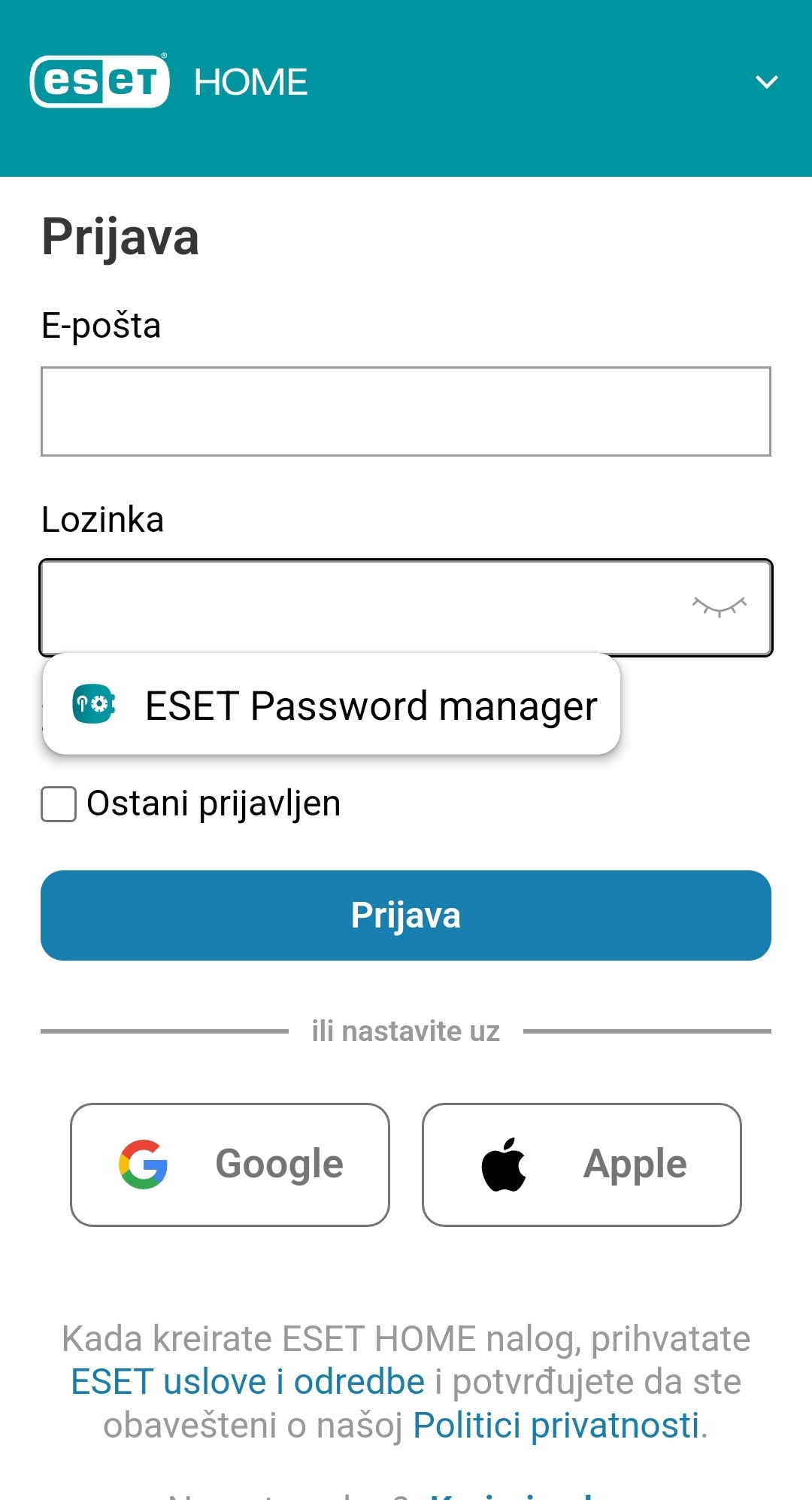
2.Kada dodirnete dugme, sledite uputstva i izaberite sačuvane akreditive za veb-lokaciju ili aplikaciju.
Ako imate jedan ili više akreditiva sačuvanih za određenu veb-lokaciju ili aplikaciju, oni će biti prikazani na zasebnom dugmetu pre dugmeta menadžera lozinki kod oba tipa automatskog popunjavanja – u iskačućem prozoru i umetnutom. Nakon što dodirnete dugme za sačuvane akreditive, sledite uputstva otključavanjem Password Manager aplikacije i akreditivi će se automatski popuniti.
Ako se dugme sa logotipom i nazivom programa Password Manager ne pojavi, čak i nakon dodirivanja na jedno od polja za prijavu, moguće je da aplikacija ili veb-lokacija nisu kompatibilne sa menadžerom lozinki. U ovom slučaju, pregledač ili aplikacija nisu pružili dovoljno informacija kako bi Password Manager aplikacija identifikovala polja i automatsko popunjavanje neće raditi ispravno.
Poznati problem sa funkcijom automatskog popunjavanja Automatsko popunjavanje zavisi od API-ja ugrađenih u pregledaču koji pomažu u pristupu podacima i obavljanju korisnih, složenih operacija sa njima. U nekim slučajevima, automatsko popunjavanje možda neće raditi i morate da otvorite aplikaciju ESET Password Manager i kopirate lozinku. |
Automatsko popunjavanje akreditiva uz iOS uređaj
Podrazumevani menadžer lozinki možete da odaberete samo na iOS 12 i novijim verzijama. |
1.Idite na odgovarajuću veb-lokaciju ili aplikaciju.
2.Dodirnite jedno od polja da biste otvorili tastaturu na ekranu. Prikazuje se korisničko ime za veb-lokaciju ili aplikaciju i naziv menadžera lozinki.
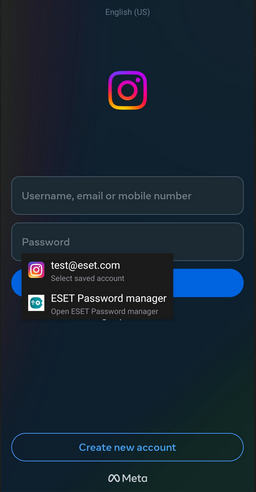
Ako ne vidite korisničko ime, dodirnite ikonu lozinki na tastaturi na ekranu da biste otvorili više opcija. Ovo može da se dogodi kada postoji više korisničkih imena za istu veb-lokaciju ili aplikaciju. Izaberite željene akreditive ili otvorite ESET Password Manager i sledite uputstva na ekranu.